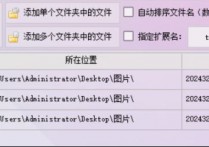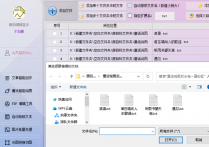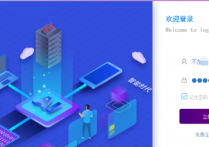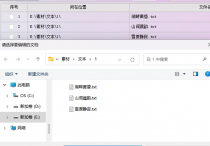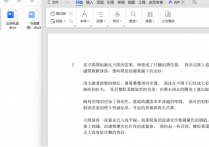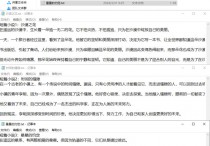文本文件管理的得力助手,TXT文本编辑器达人将相同关键字的文本文档批量复制或移动到指定路径,提高工作效率的方法
在浩如烟海的文本文档中,你是否曾为寻找一个特定的关键字而头疼不已?是否曾梦想过能有一款神器,能助你轻松管理这些文本文件,将相同关键字的文档一键批量复制或移动到指定路径?别急,今天,我们就为你揭秘这样一款办公软件的得力助手——首助编辑高手!它不仅是一款强大的TXT文本编辑器,更是你在线完成文本文件管理的最佳拍档。接下来,就让我们一起领略首助编辑高手的神奇魅力吧!
1.导入文件:启动首助编辑高手软件,并进入“文本批量操作”板块,点击“添加文件”按钮,导入需要处理的文本文档。
2.选择查找功能:在下方功能栏中找到并选择“查找内容”功能。
3.输入关键字:在查找关键字的空白框中输入要查找的关键字,多个关键字用“|”隔开,这边只输入了一个。
4.设置移动路径:勾选“把找到的文件”,选择“移动”,并指定移动到的目标文件夹路径。
5.开始查找:点击“开始查找内容”按钮,软件将开始查找包含关键字的文本文档。
6.查看结果:查找完成后,打开目标文件夹,确认包含关键字的文本文档已被成功移动。
7.对比原文档:最后打开原文档所在的文件夹查看,其中相同关键字的文本文档已被移动,说明操作成功。
它不仅能帮助你轻松查找并批量处理包含特定关键字的文本文档,还能让你的办公效率得到显著提升。无论是对于文案工作者、程序员还是学生来说,首助编辑高手都是一款不可或缺的办公软件。所以,赶快行动起来,让首助编辑高手成为你文本文件管理的得力助手吧!相信在它的助力下,你的工作和学习将会更加得心应手、高效便捷!